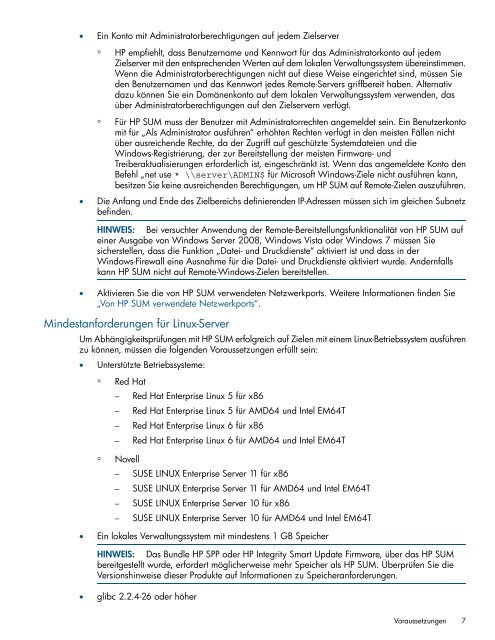Versionshinweise zum HP Smart Update Manager - Business ...
Versionshinweise zum HP Smart Update Manager - Business ...
Versionshinweise zum HP Smart Update Manager - Business ...
Erfolgreiche ePaper selbst erstellen
Machen Sie aus Ihren PDF Publikationen ein blätterbares Flipbook mit unserer einzigartigen Google optimierten e-Paper Software.
• Ein Konto mit Administratorberechtigungen auf jedem Zielserver<br />
◦<br />
<strong>HP</strong> empfiehlt, dass Benutzername und Kennwort für das Administratorkonto auf jedem<br />
Zielserver mit den entsprechenden Werten auf dem lokalen Verwaltungssystem übereinstimmen.<br />
Wenn die Administratorberechtigungen nicht auf diese Weise eingerichtet sind, müssen Sie<br />
den Benutzernamen und das Kennwort jedes Remote-Servers griffbereit haben. Alternativ<br />
dazu können Sie ein Domänenkonto auf dem lokalen Verwaltungssystem verwenden, das<br />
über Administratorberechtigungen auf den Zielservern verfügt.<br />
◦ Für <strong>HP</strong> SUM muss der Benutzer mit Administratorrechten angemeldet sein. Ein Benutzerkonto<br />
mit für „Als Administrator ausführen“ erhöhten Rechten verfügt in den meisten Fällen nicht<br />
über ausreichende Rechte, da der Zugriff auf geschützte Systemdateien und die<br />
Windows-Registrierung, der zur Bereitstellung der meisten Firmware- und<br />
Treiberaktualisierungen erforderlich ist, eingeschränkt ist. Wenn das angemeldete Konto den<br />
Befehl „net use * \\server\ADMIN$ für Microsoft Windows-Ziele nicht ausführen kann,<br />
besitzen Sie keine ausreichenden Berechtigungen, um <strong>HP</strong> SUM auf Remote-Zielen auszuführen.<br />
• Die Anfang und Ende des Zielbereichs definierenden IP-Adressen müssen sich im gleichen Subnetz<br />
befinden.<br />
HINWEIS: Bei versuchter Anwendung der Remote-Bereitstellungsfunktionalität von <strong>HP</strong> SUM auf<br />
einer Ausgabe von Windows Server 2008, Windows Vista oder Windows 7 müssen Sie<br />
sicherstellen, dass die Funktion „Datei- und Druckdienste“ aktiviert ist und dass in der<br />
Windows-Firewall eine Ausnahme für die Datei- und Druckdienste aktiviert wurde. Andernfalls<br />
kann <strong>HP</strong> SUM nicht auf Remote-Windows-Zielen bereitstellen.<br />
• Aktivieren Sie die von <strong>HP</strong> SUM verwendeten Netzwerkports. Weitere Informationen finden Sie<br />
„Von <strong>HP</strong> SUM verwendete Netzwerkports“.<br />
Mindestanforderungen für Linux-Server<br />
Um Abhängigkeitsprüfungen mit <strong>HP</strong> SUM erfolgreich auf Zielen mit einem Linux-Betriebssystem ausführen<br />
zu können, müssen die folgenden Voraussetzungen erfüllt sein:<br />
• Unterstützte Betriebssysteme:<br />
◦<br />
Red Hat<br />
– Red Hat Enterprise Linux 5 für x86<br />
– Red Hat Enterprise Linux 5 für AMD64 und Intel EM64T<br />
– Red Hat Enterprise Linux 6 für x86<br />
– Red Hat Enterprise Linux 6 für AMD64 und Intel EM64T<br />
◦ Novell<br />
– SUSE LINUX Enterprise Server 11 für x86<br />
– SUSE LINUX Enterprise Server 11 für AMD64 und Intel EM64T<br />
– SUSE LINUX Enterprise Server 10 für x86<br />
– SUSE LINUX Enterprise Server 10 für AMD64 und Intel EM64T<br />
• Ein lokales Verwaltungssystem mit mindestens 1 GB Speicher<br />
HINWEIS: Das Bundle <strong>HP</strong> SPP oder <strong>HP</strong> Integrity <strong>Smart</strong> <strong>Update</strong> Firmware, über das <strong>HP</strong> SUM<br />
bereitgestellt wurde, erfordert möglicherweise mehr Speicher als <strong>HP</strong> SUM. Überprüfen Sie die<br />
<strong>Versionshinweise</strong> dieser Produkte auf Informationen zu Speicheranforderungen.<br />
• glibc 2.2.4-26 oder höher<br />
Voraussetzungen 7